Fullständig recension av de 10 bästa GIF-omvandlarna
Animerade GIF-filer är mycket populära på internet och sociala medier. De är ganska användbara för att förmedla känslor, humor och reaktioner. Du kan också använda GIF:er för att visa upp produkter och tjänster, såväl som för att bara underhålla onlinepublik. Kan du konvertera JPG/PNG-bilder eller videoklipp till GIF?
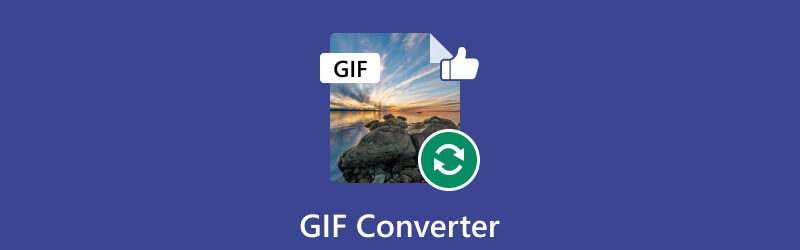
Ibland, på grund av deras begränsade kompatibilitet med enheter och plattformar, måste GIF:er också konverteras till andra format för att vara mer tillgängliga. Det här inlägget gör en lista över de tio bästa GIF-omvandlare. Du kan använda dem för att skapa och konvertera GIF-filer med lätthet.
- GUIDELISTA
- Del 1. Bästa bild till GIF-omvandlare
- Del 2. Bra video till GIF-omvandlare
- Del 3. Topp GIF-omvandlare för att konvertera GIF-filer till andra format
- Del 4. Vanliga frågor om GIF Converter
Del 1. Bästa bild till GIF-omvandlare
Många GIF-konverterare på internet kan hjälpa dig att konvertera JPG eller PNG till GIF, inklusive professionella bildredigerare och onlineverktyg. Den här delen delar de fyra bästa bilderna till GIF-omvandlarna som du kan välja mellan.
ArkThinker gratis bildkonverterare online
ArkThinker gratis bildkonverterare online är en populär bildkonverterare som kan hjälpa dig att konvertera JPG- och PNG-bilder till GIF. Det låter dig konvertera upp till 40 bilder åt gången. Denna online GIF-omvandlare ger ett ganska enkelt sätt att skapa animerade GIF-filer. När du når det, ställ in utdataformatet som GIF och ladda sedan upp dina bilder. De uppladdade bilderna konverteras automatiskt till GIF-filer. Det kommer att lägga till en vattenstämpel till dina GIF-filer.
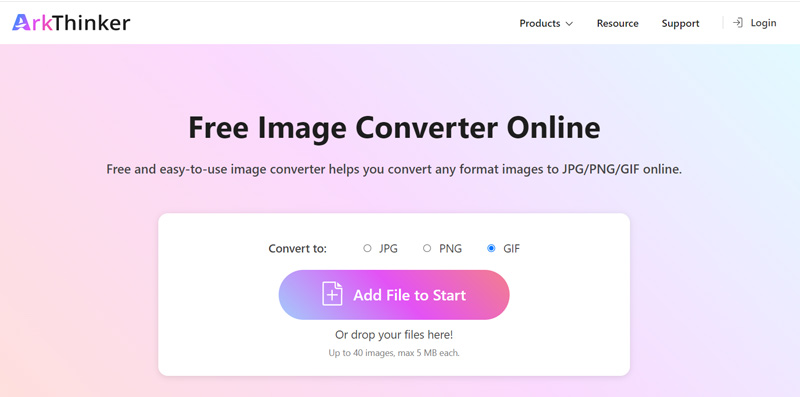
Adobe Photoshop
Adobe Photoshop är en av de bästa GIF-omvandlarna som finns på marknaden. Som en av de mest populära och kraftfulla bildredigerarna är Photoshop designat med olika redigeringsfunktioner. Det låter dig skapa anpassade GIF-filer från bilder och videor. Denna GIF-omvandlare stöder alla vanliga bildformat, inklusive JPG, PNG och TIFF. Dessutom ger det dig alternativ för att lägga till animationer, text och till och med filter till dina GIF-filer för att göra dem mer tilltalande.
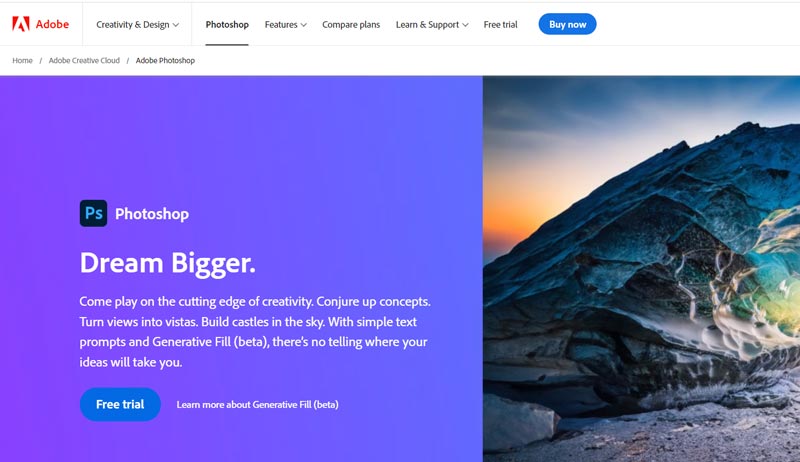
Ladda ner Adobe Photoshop på dess officiella webbplats och prova gratis. Öppna den, klicka på Fil menyn, använd sedan Ladda lager alternativ för att lägga till dina bildfiler. Dessa laddade bilder kommer att listas till höger som ramar för din animation.
Klicka på toppen Fönster meny, välj Tidslinje från rullgardinsmenyn och välj sedan Skapa ramanimering.
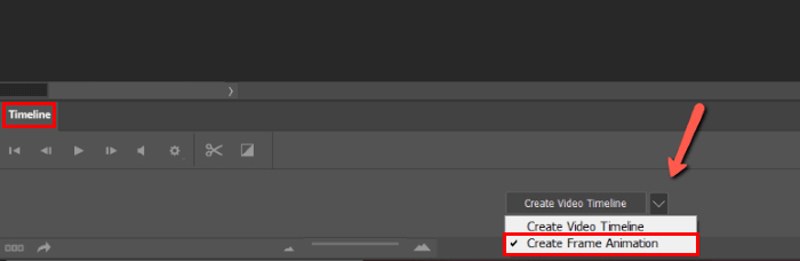
Klicka på Spela knappen för att se GIF:en och se till att alla ramar är i rätt ordning. Välja Gör ramar av lager i det högra hörnet av Tidslinje panel. Klicka på Upprepa alternativet längst ned på tidslinjepanelen för att ställa in din GIF till loop. Efter det kan du klicka på Arkiv, Exportera och Spara för webben för att konvertera dina JPG- eller PNG-bilder till en animerad GIF-fil.
Media.io Konvertera bilder till GIF online
Media.io erbjuder många användbara video-, ljud- och bildredigeringsverktyg. Den har en individ bilder till GIF-konverterare online för dig att konvertera JPG-, JPEG-, PNG-, BMP- och WebP-bilder till GIF-filer. Denna gratis GIF-omvandlare låter dig fritt anpassa GIF-utdatastorleken och bildhastigheten och lägga till en text- eller bildvattenstämpel baserat på ditt behov. Dessutom låter det dig förvandla videoklipp till animerade GIF-filer. Media.io erbjuder också en video till GIF-omvandlare och en bildförändring.
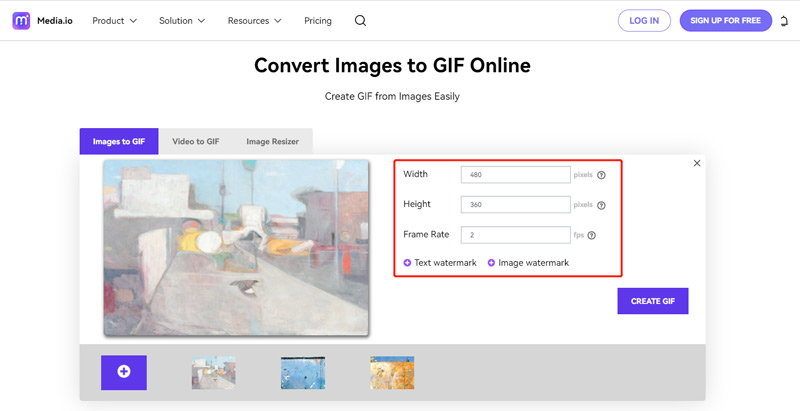
Flixier bild till GIF
Flixier bild till GIF är en annan lättanvänd GIF-omvandlare online. Den stöder alla vanliga bildformat, inklusive JPG, PNG, BMP och SVG. Flixier låter dig lägga till bilder från dina datorer, mobiltelefoner och molntjänster som Google Drive, Google Photos, OneDrive och Dropbox. Jämfört med andra GIF-omvandlare online, har Flixier fler funktioner för att redigera och optimera dina GIF-utdata. Men dess gratisversion kommer att lägga till en vattenstämpel till din skapade GIF-fil.
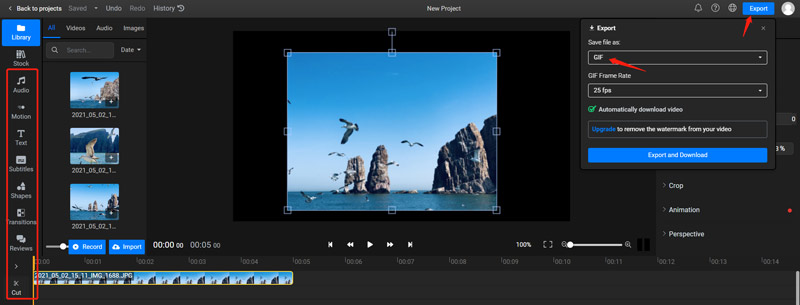
Del 2. Bra video till GIF-omvandlare
Den här delen ger fyra rekommendationer för de bästa video- till GIF-omvandlarna. Du kan kontrollera och jämföra deras funktioner och sedan använda din favorit för att enkelt konvertera dina videoklipp till animerade GIF-filer.
ArkThinker Video Converter Ultimate
ArkThinker Video Converter Ultimate är en programvara för att konvertera video, ljud och bilder med alla funktioner med en specialdesignad GIF Maker för att förvandla dina videoklipp och bilder till GIF-filer. Den stöder alla populära video- och bildformat, inklusive MP4, FLV, AVI, MKV, MOV, M4V, JPG, PNG, WEBP, TIFF, HEIC, BMP och mer. Du kan ladda ner den gratis och få tillgång till dess GIF Maker i Toolbox.

GIF Maker erbjuder två alternativ för att skapa animerade GIF:er, Video till GIF och Foto till GIF. Välj Video till GIF när du behöver förvandla videoklipp till GIF.

Du kan fritt justera utdatastorleken och bildhastigheten när din video läggs till. Dessutom har den en inbyggd redigerare för att redigera din video. Innan du konverterar en video till en GIF, kom ihåg att aktivera Slinganimering. Klicka sedan på Skapa GIF för att bekräfta din åtgärd.

GIPHY
GIPHY är ett känt verktyg för att skapa GIF som kan hjälpa dig att konvertera videor eller bilder till GIF. Den har ett omfattande bibliotek med färdiga GIF-filer som du enkelt kan bläddra i och dela med andra. Klicka på Skapa knappen för att komma åt dess GIF Maker. Den stöder MP4, MOV, WebM-videor, JPG, PNG och GIF-bilder.
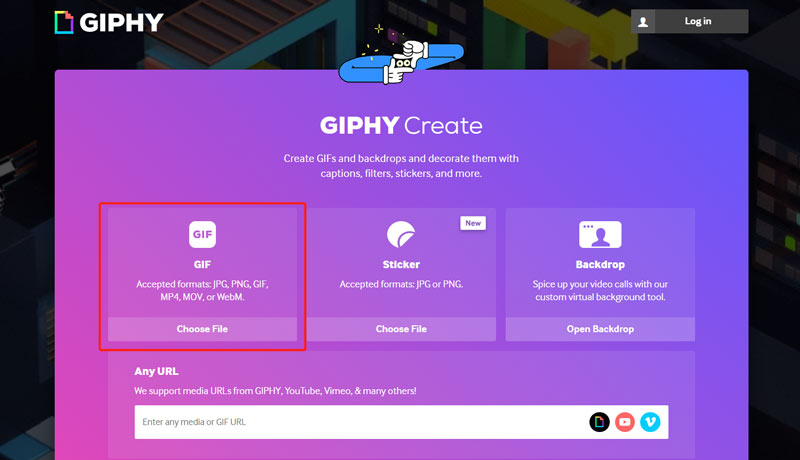
Klicka på Välj FIL knappen för att ladda upp ditt videoklipp. Du måste registrera dig för ett konto eller logga in med ditt Facebook- eller Apple-konto för att starta video-till-GIF-konversationen. Trimma din video och klicka Fortsätt att dekorera. GIPHY låter dig lägga till filter, bildtexter, klistermärken eller direkt rita på GIF-filen. Klicka på Fortsätt att ladda upp och följ instruktionerna för att fortsätta. GIPHY erbjuder även mobilappar för iOS- och Android-användare för att konvertera GIF-filer.

Ezgif
Ezgif är en webbaserad GIF-omvandlare som låter dig skapa animerade GIF:er från videor, bilder och till och med från andra GIF:er. Den erbjuder många användbara funktioner, som att ändra storlek, beskärning, optimera och lägga till effekter till dina GIF-filer. Dessutom erbjuder det ett alternativ för att enkelt konvertera dina GIF-filer till andra format, som MP4, AVI och WebM. Du kan navigera till den officiella Ezgif-webbplatsen och klicka på fliken Video till GIF för att använda dess Video to GIF Converter.
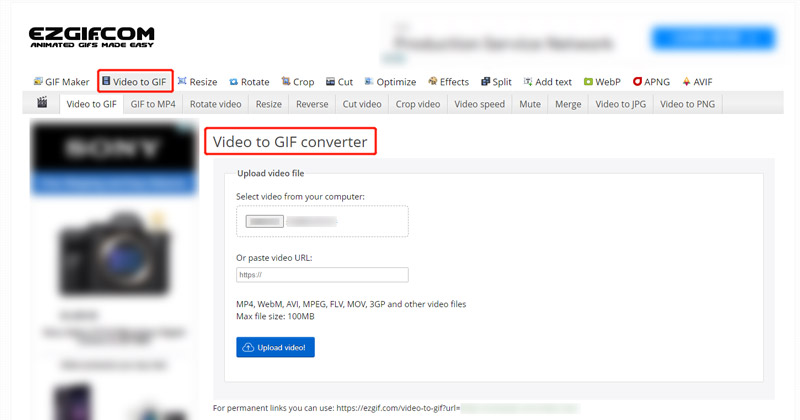
Klicka på Välj fil knappen för att lägga till din video. Den stöder MP4, MPEG, FLV, MOV, WebM, AVI, 3GP och andra videoformat. Den maximala filstorleken du kan konvertera gratis är begränsad till 100 MB. Klick Ladda upp video gå vidare. Du kan trimma videon och anpassa olika GIF-inställningar. Klicka sedan på Konvertera till GIF knappen för att starta video till GIF-konversation.
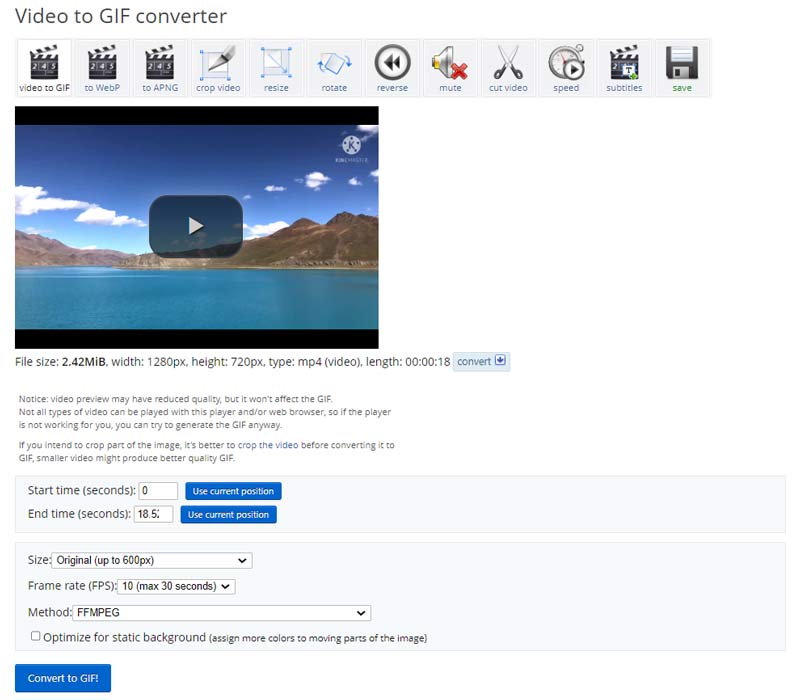
Adobe Express Free Video to GIF Converter
Adobe Express erbjuder ett bekvämt sätt att förvandla dina videor till GIF-filer online. Dess gratis video till GIF-omvandlare stöder alla vanliga videoformat och låter dig konvertera vilken video som helst som är upp till 1 timme lång. Klick Ladda upp din video för att lägga till din video i Adobe Express. Det låter dig klippa videon och ta bort oönskade delar. Sedan kan du välja GIF-kvalitet och filstorlek efter dina behov.
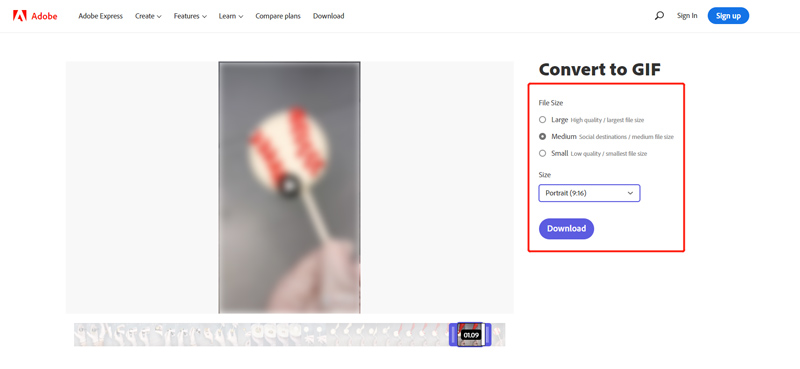
Klicka på Ladda ner knappen för att konvertera din video till en GIF. För att spara din skapade GIF-fil måste du registrera dig för ett Adobe-konto eller logga in med ditt Apple-, Facebook- eller Google-konto.
Del 3. Topp GIF-omvandlare för att konvertera GIF-filer till andra format
Den främsta anledningen till att människor använder en GIF-konverterare är att konvertera en animerad GIF-fil till en video som kan vara mer tillgänglig och spelas upp på olika enheter, som datorer, smartphones, surfplattor och spelkonsoler. Den här delen delar två GIF-omvandlare som låter dig konvertera animerade GIF-filer till olika format, som video, bild och till och med PDF.
CloudConvert GIF Converter
CloudConvert stöder nästan alla bild-, video-, ljud-, dokument-, e-bok- och presentationsformat. Den har en GIF-konverterare för användare att konvertera GIF-filer till deras föredragna video- eller dokumentformat. Du kan konvertera GIF-filer från din enhet, Dropbox, Google Drive och OneDrive. Välj ett önskat utdataformat, ladda upp din GIF-fil och klicka sedan på knappen Konvertera. Du kan förhandsgranska den skapade videon och sedan spara den på din dator. Det kommer inte att infoga en vattenstämpel i din utdatavideo.
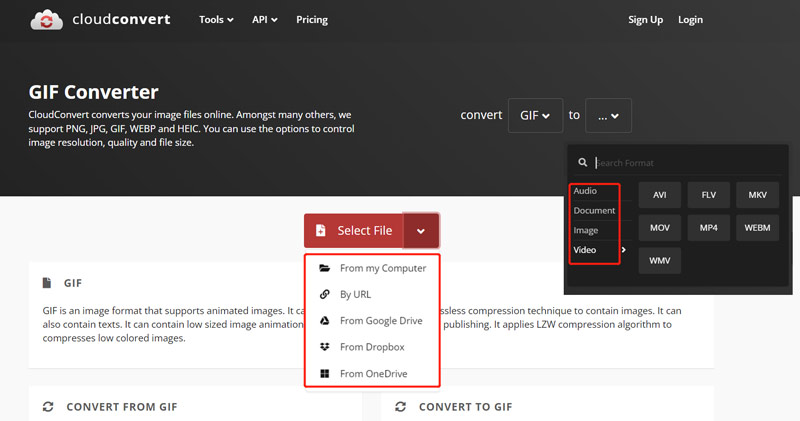
Convertio GIF Converter
Convertio GIF Converter är ett annat lättanvänt GIF-konverteringsverktyg online som gör att du kan konvertera filer till och från GIF-filer. Convertio stöder alla ofta använda format. Du kan konvertera GIF-filer på dina datorer och telefoner. Dessutom kan den konvertera GIF-filer till andra format från Google Drive och Dropbox. Du kan gratis konvertera GIF-filer upp till 100 MB. För mer filstorlek bör du registrera dig för ett konto.
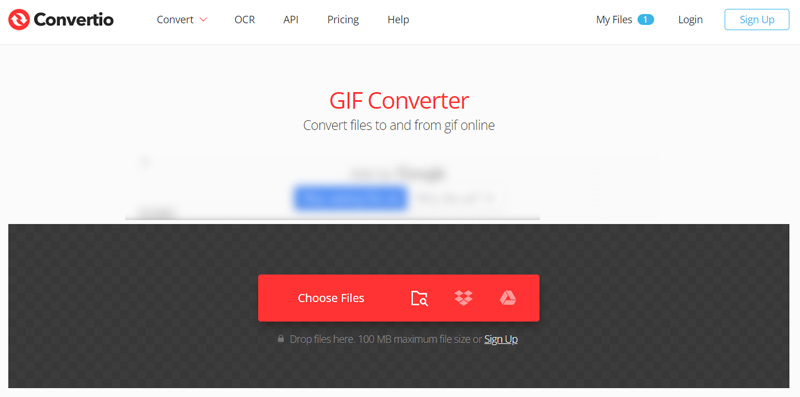
Klicka på Välj Filer för att lägga till dina animerade GIF-filer till den. Välj målformat från dess erbjudna video-, bild- eller dokumentformat. Klicka sedan på Konvertera knappen för att starta GIF-konverteringen. Klick Ladda ner när konverteringen är klar.
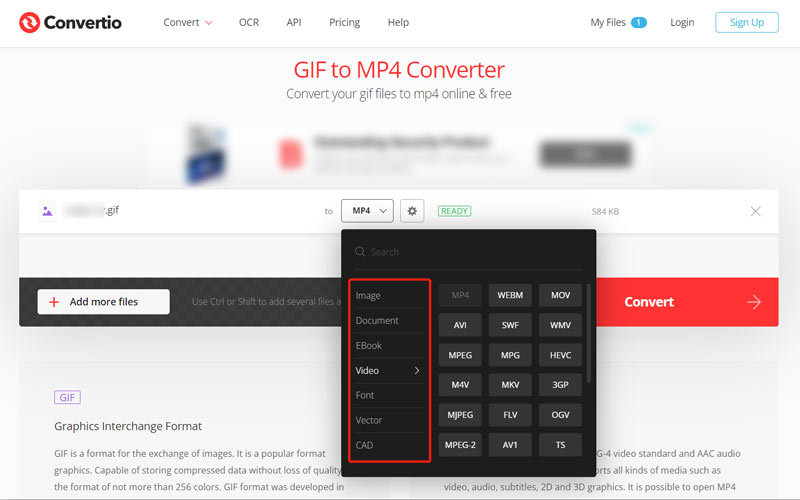
Del 4. Vanliga frågor om GIF Converter
Hur väljer man den bästa GIF-omvandlaren?
När du väljer en GIF-omvandlare bör du först överväga dess bildformat som stöds. Det bör stödja alla dina bilder. En bra GIF-omvandlare bör mata ut högkvalitativa GIF-filer eller erbjuda olika utmatningsalternativ. Det ska vara lätt att använda och ha några grundläggande redigeringsfunktioner. Dessutom bör den inte ha någon filstorlek, annonser, vattenstämpel, kontoinloggning och funktionsbegränsningar.
Hur redigerar du en GIF-fil?
Du kanske märker att de flesta bildredigerare inte tillåter dig att redigera animerade GIF-filer. Så du behöver en GIF-redigerare för att göra redigeringen. Många online GIF-redigeringsverktyg kan hjälpa dig att direktredigera GIF-filer i din webbläsare. Du kan använda populära som Ezgif, Kapwing, VEED, Canva eller Flixier.
Kan jag ändra ett foto till en GIF med Paint?
Ja. Paint är en förinstallerad grafikredigerare för Windows-användare som kan konvertera bilder till GIF-filer gratis. Du kan öppna ditt foto med Paint och sedan konvertera det till en GIF medan du exporterar funktionen.
Slutsats
Det finns många bra alternativ för GIF-omvandlare tillgängliga på marknaden. Oavsett om du vill konvertera animerade GIF-filer till videoformat eller skapa GIF-filer från videor eller bilder, kan en GIF-omvandlare hjälpa dig att uppnå dina mål. Det här inlägget rekommenderar de 10 bästa GIF-omvandlarna med mångsidiga verktyg och funktioner som hjälper dig att skapa eller konvertera GIF-filer. Om du har några andra GIF-omvandlarrekommendationer, vänligen dela dem i kommentarerna med våra andra läsare.
Vad tycker du om det här inlägget? Klicka för att betygsätta detta inlägg.
Excellent
Betyg: 4.9 / 5 (baserat på 301 röster)
Hitta fler lösningar
Hur man gör GIF från bilder på skrivbordet och mobiltelefonen Snabba steg om hur man lägger till text till en GIF med hjälp av Caption Maker Tools MOV till GIF: Pålitlig metod för att konvertera MOV till GIF-format Hur man konverterar WebM till GIF med 4 skrivbords- och mobilverktyg Ledande GIF-inspelare för att fånga animerade GIF-bilder [detaljerade recensioner] Bästa sätten att konvertera MP4-videor till GIF eller omväntRelativa artiklar
- Redigera bild
- Omfattande handledning om att ta skärmdumpar på en Windows-dator
- Konkret handledning för att ta en skärmdump på MacBook Pro/Air eller iMac
- Bästa GIF-redigeringsverktyg som passar alla datorer och enheter
- Hur man gör GIF från bilder på skrivbordet och mobiltelefonen
- Snabba steg om hur man lägger till text till en GIF med hjälp av Caption Maker Tools
- Lägg till musik till GIF: Lägg till musik i din GIF efter konvertering
- GIF Resizer: Ultimata verktyg för att ändra storlek på din animerade GIF
- [6 Verktyg] Hur man ställer in en GIF-loopändring och spelar den för alltid
- GIF Cutter: Hur man klipper GIF med enkla och snabba metoder
- Enkla riktlinjer för hur man trimmar en video på Snapchat



